Windows10のサポート期間が残り2年となって、本格的にWindows11への移行を検討する人も増えてくると思いますが、違和感無く移行出来るようにWindows11を従来のWindows風にする方法をご紹介しておこうと思います。
Windows11と従来までのWindows10までのWindowsで、第1印象の決定的な差は、スタートメニューが左にあるか中央かの違いだと思うのですよね。
デスクトップ画面の中央から左側の画像です。デスクトップ全体では見にくかったので、デスクトップ左側だけを拡大したので、スタートメニューが右に寄っているのは、中央部分だと考えて下さい。
これを従来のWindows10のように、タスクバーを左寄りにして、従来のWindowsに近い感覚で操作できるようにします。
タスクバーのWindowsアイコンをクリックして、歯車のメニューアイコンを探します。見当たらない場合は、全てのアプリをクリックして設定を探します。
設定画面の歯車のアイコンをクリックすると、Windows11の設定メニューが表示されますが、左側から個人用設定を選びます。
個人用の設定の中にあるタスクバーを選ぶと項目の中にタスクバーの動作という項目があります。クリックするとプルダウンで動作項目が出て来ます。
タスクバーの配置は、デフォルトが中央揃えになっているので、ここを左揃えに変更します。
これで、Windows11を従来のWindows風にして、スタートメニューを左揃えに設定することが出来ました。Windows11のタスクバー配置に違和感を感じている方には、お勧めの設定です。

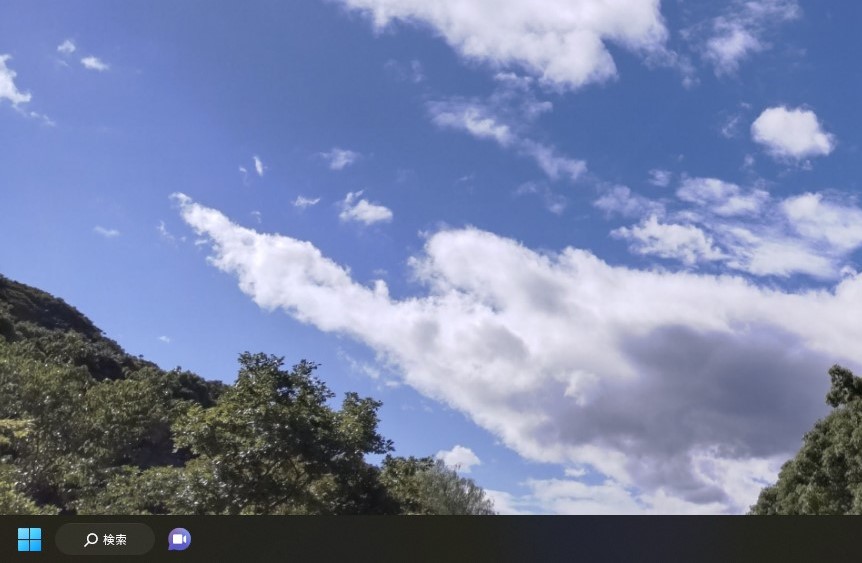
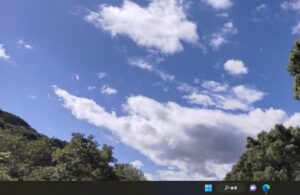
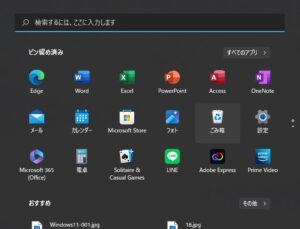
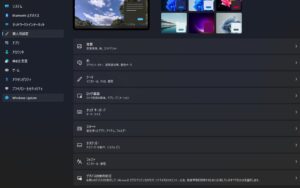
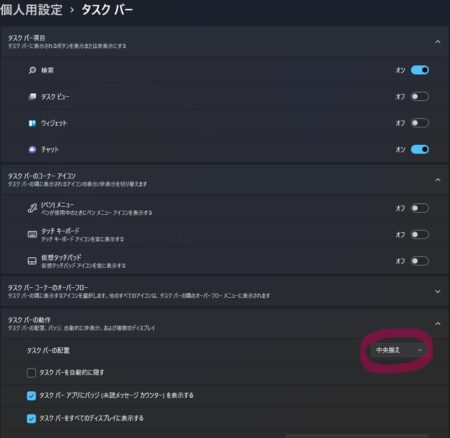
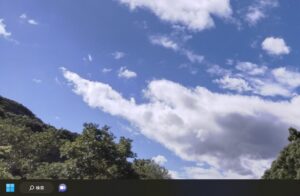

コメント